
توفر كافة أنظمة التشغيل جهاز الكمبيوتر الخاص بالمستخدم مع القدرة على السيطرة على مساحة محرك الأقراص الرئيسي وسائط متصلة. لم أكن استثناء وماكوس، التي يوجد فيها بالفعل وقتا طويلا هناك أداة تسمى "أداة القرص". صفقة دعونا مع ميزات وقدرات من هذا التطبيق.
خيارات التطبيق
أولا وقبل كل شيء، وتبين لنا كيفية الوصول إلى البرنامج المحدد.
- البحث في انطلاق رمز لوحة قفص الاتهام واضغط عليها.
- ثم، في قائمة Luner، حدد "أخرى" الدليل (أيضا يمكن أن يسمى "المرافق" أو "Utilites").
- انقر فوق رمز المسمى "أداة القرص".
- سيتم بدء تشغيل التطبيق.
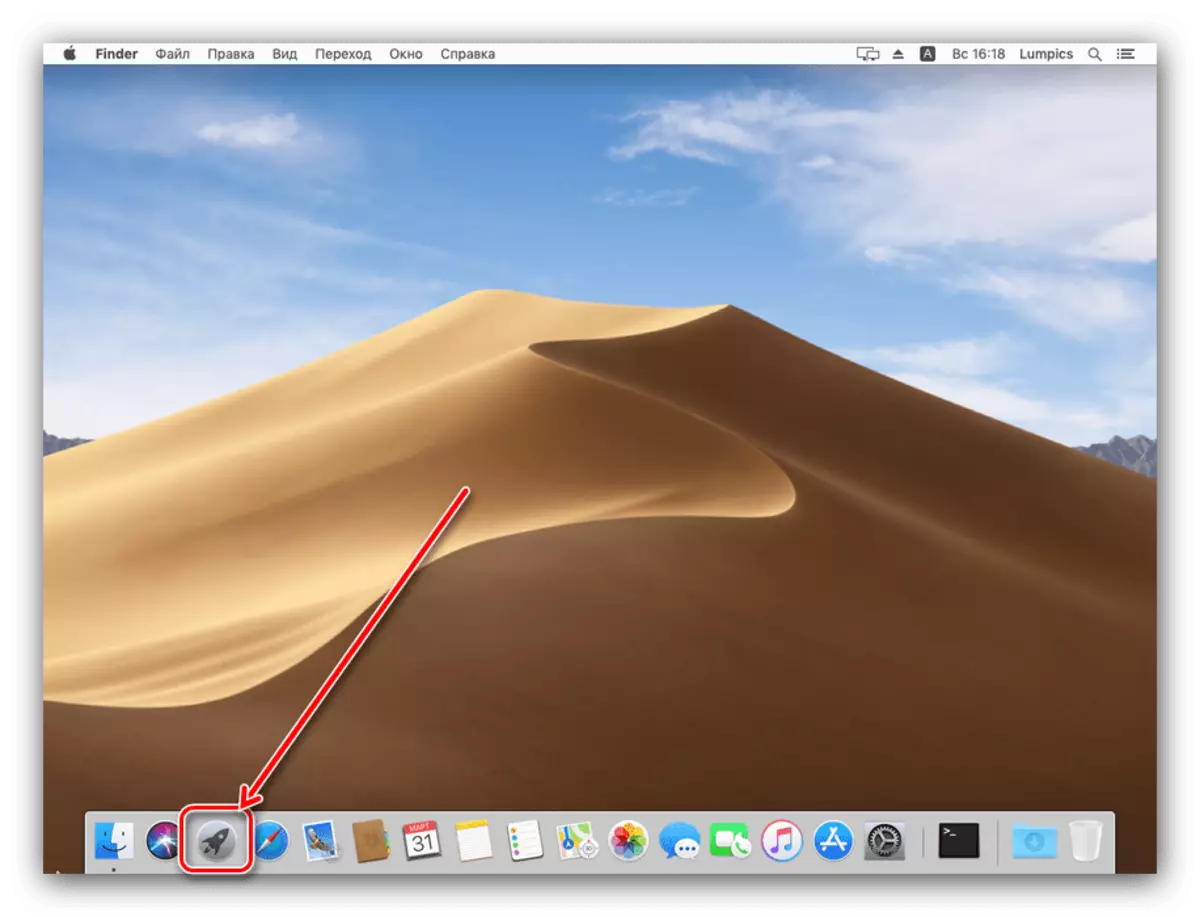
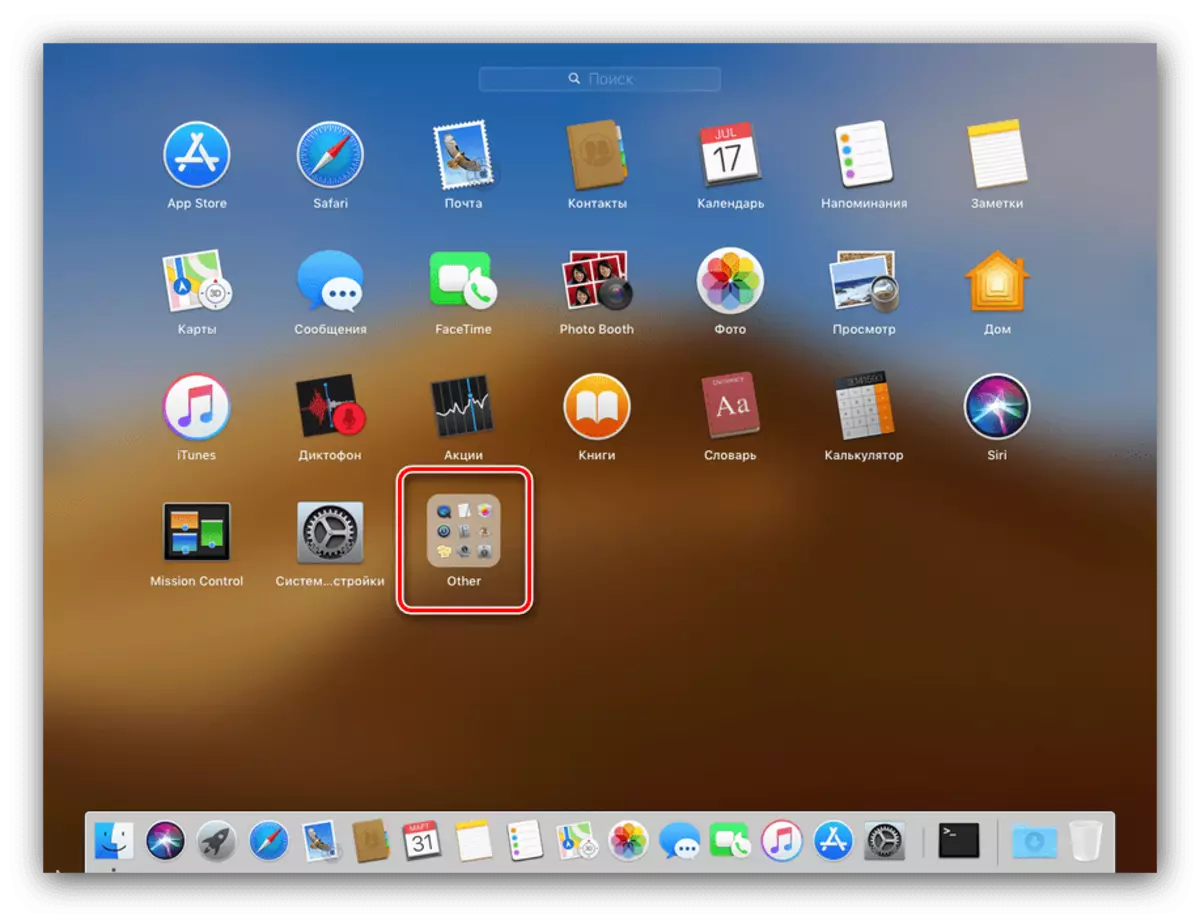
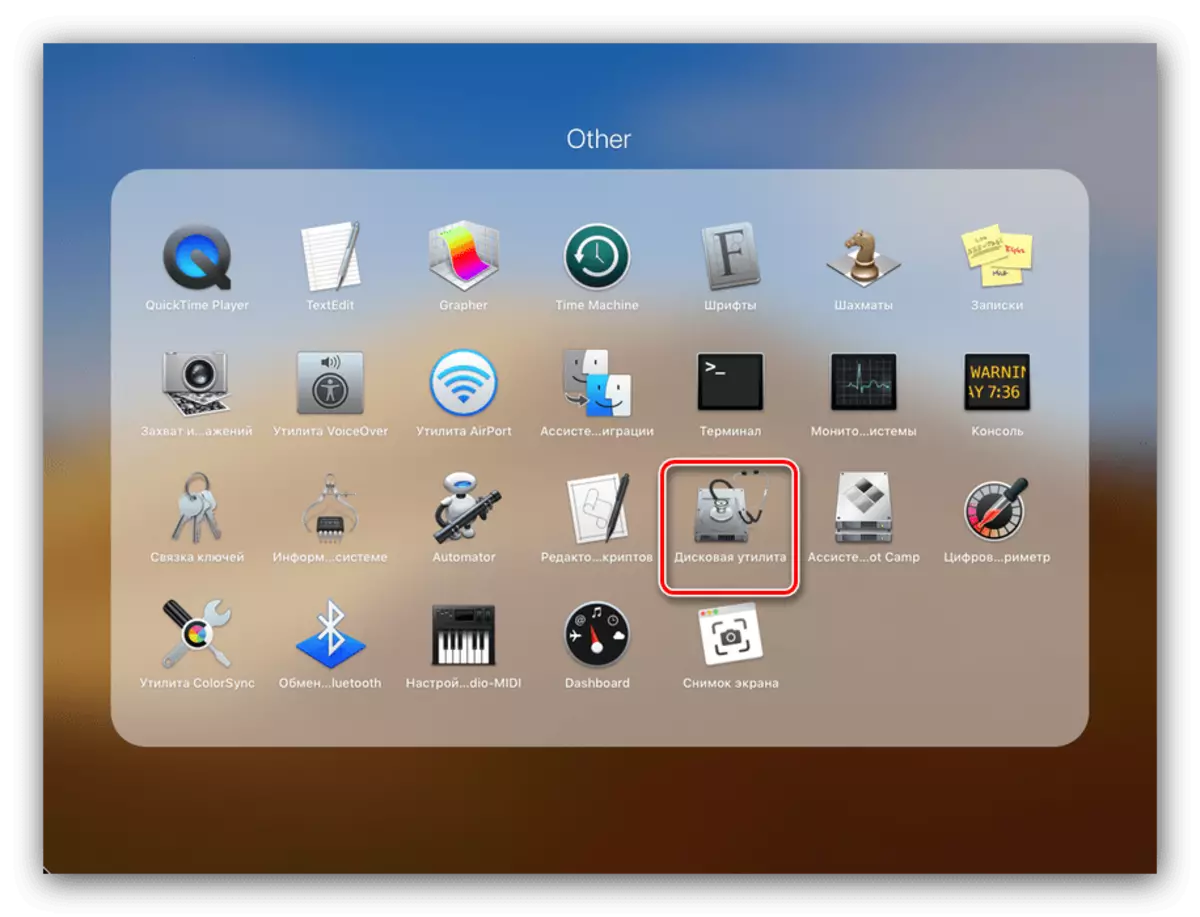
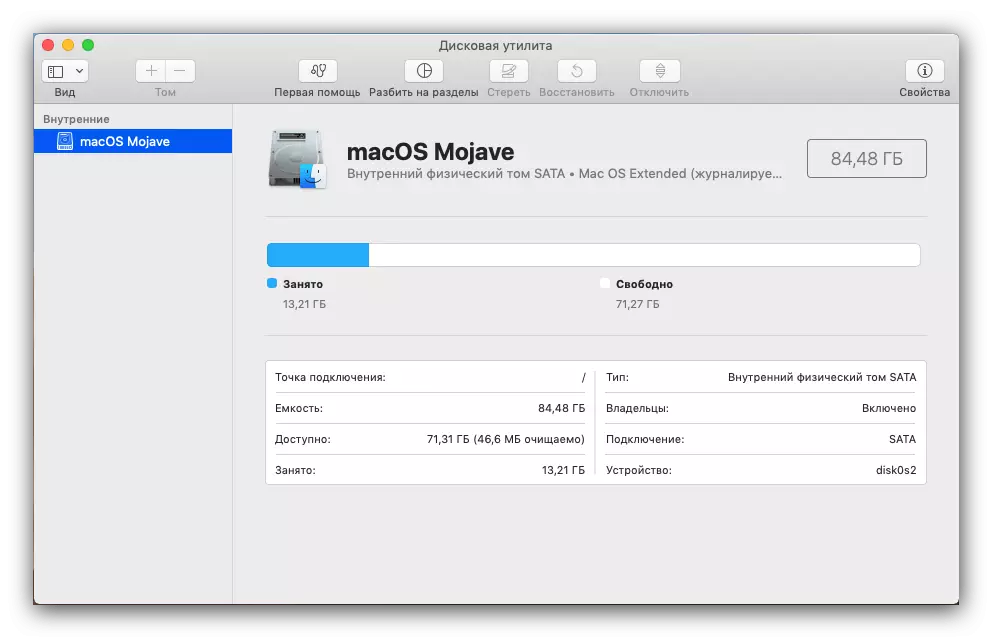
بعد إطلاق "أداة القرص" يمكن أن تنتقل إلى مراجعة وظائفه.
التلاعب بسيطة مع وسائل الإعلام
المنتج قيد النظر يوفر قدرات الإدارة الأساسية لوسائل الإعلام المعترف بها، مثل عرض خصائص والتنسيق وتقسيم، وهلم جرا.
- يسبب زر "الإسعافات الأولية" أداة خطأ القرص الثابت الآلي، ومحرك أقراص محمول أو SSD: فقط حدد محرك الأقراص المطلوب في القائمة على اليسار، انقر على زر محدد وتأكيد الموافقة على أخطاء استكشاف أخطاء.
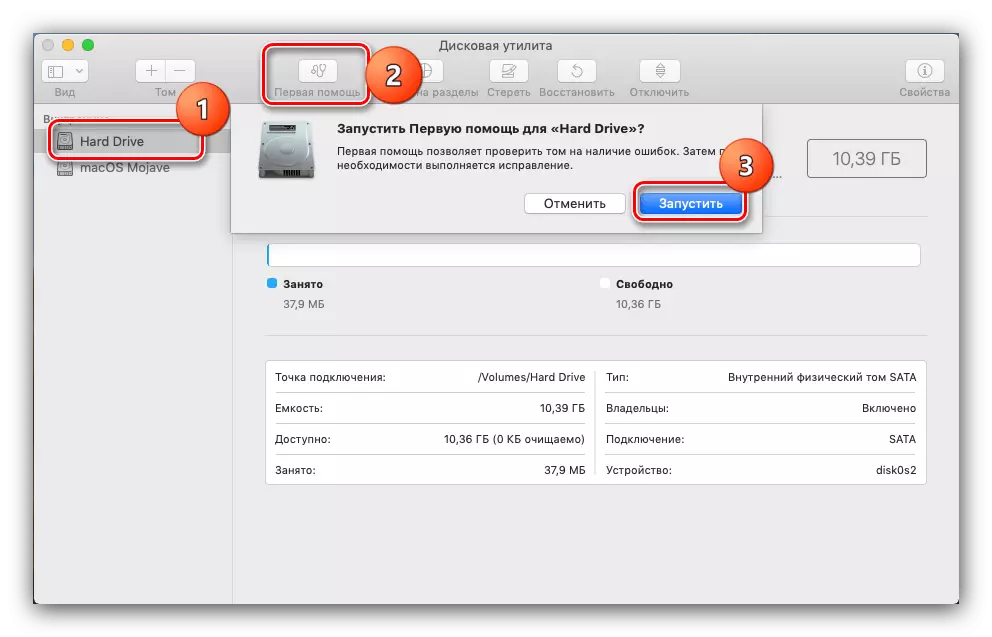
يرجى ملاحظة أن هذا العلاج يعمل في بعض الأحيان غير فعال، لذلك يجب أن لا قرصة آمالا كبيرة على ذلك.
- اسم "انقسم الى أقسام" وظيفة يتحدث عن نفسه - أنه يوفر للمستخدم لكسر القرص الصلب إلى اثنين أو أكثر من وحدات التخزين.
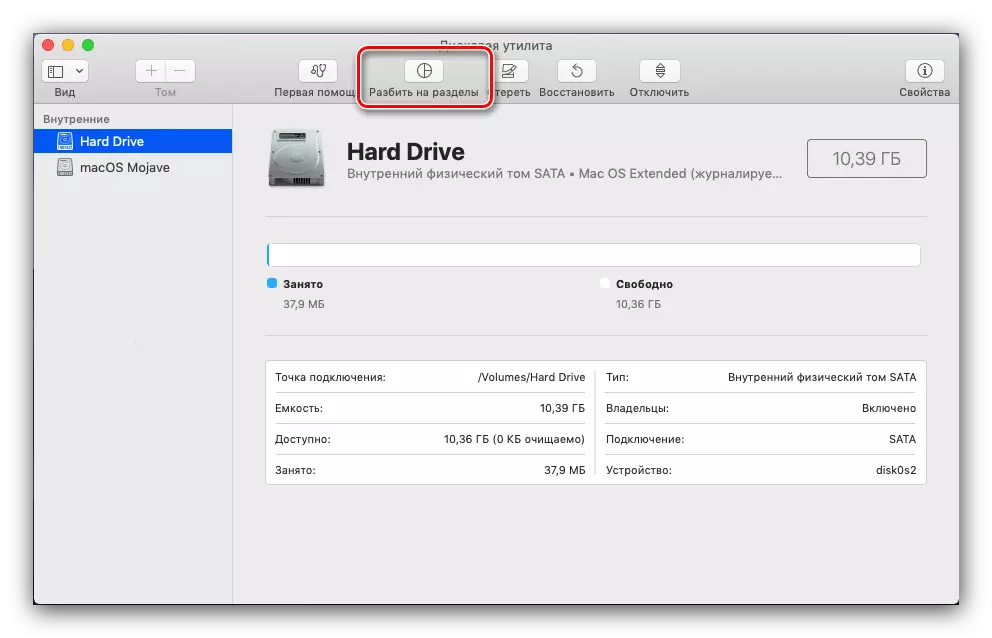
سوف يسبب الضغط على هذا الزر نافذة إضافية التي يمكنك تكوين أقسام: كمية والاسم والشكل والحجم. المعلمة الأخيرة يمكن تعيين يدويا واستخدام أداة الآلي - لهذا لمجرد الضغط على "+" "- زر" أسفل الرسم البياني القرص.
- الخيار "محو" أيضا لا يتطلب أي تفسير خاص - يبدأ تهيئة محرك الأقراص المحدد.
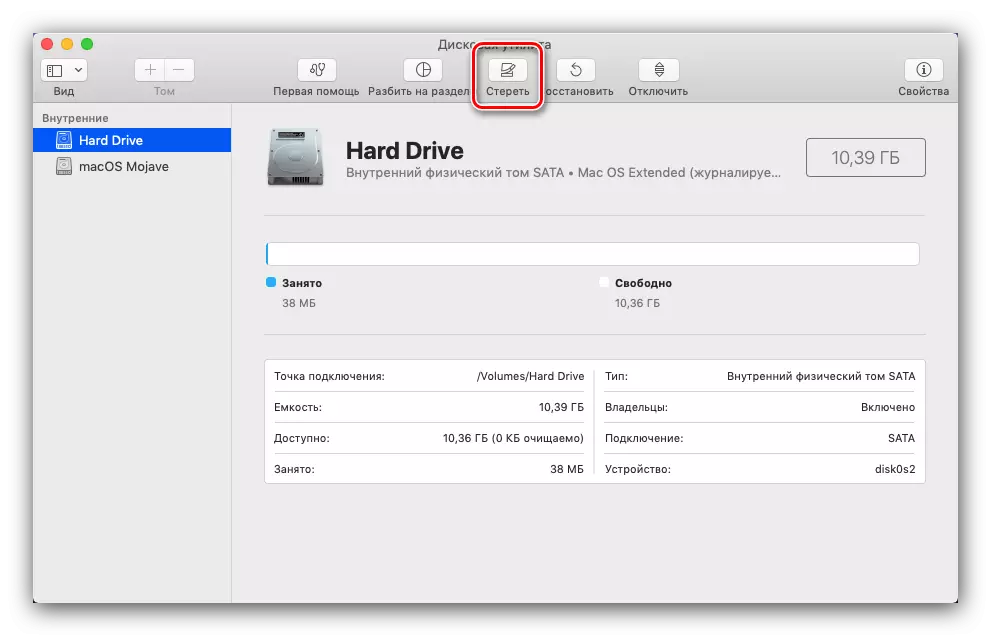
قبل البدء في الإجراء، يمكنك تعيين اسم جديد من وسائل الإعلام أو قسم، حدد تنسيق (باستثناء الأشكال أبل، وأيضا متوافقة FAT وEXFAT المتغيرات المتاحة)، وكذلك المعلمات لحذف المعلومات على القرص (ل "إعدادات الأمان" زر).
- يسبب الزر استعادة أداة استنساخ البيانات من القسم أو القرص صورة أخرى. لاستخدام هذه الأداة ببساطة: حدد محرك الأقراص المطلوب أو صورة (الضغط على الزر المناسب سوف ندعو مربع الباحث عن الحوار وانقر فوق استعادة.
- أداة "تعطيل" يفصل برمجيا القرص المحدد من النظام.
- وأخيرا، فإن زر "خصائص" يسمح لك لعرض معلومات مفصلة عن محرك الأقراص المحدد: الاسم، نظام الملفات، الدولة سمارت وهلم جرا.
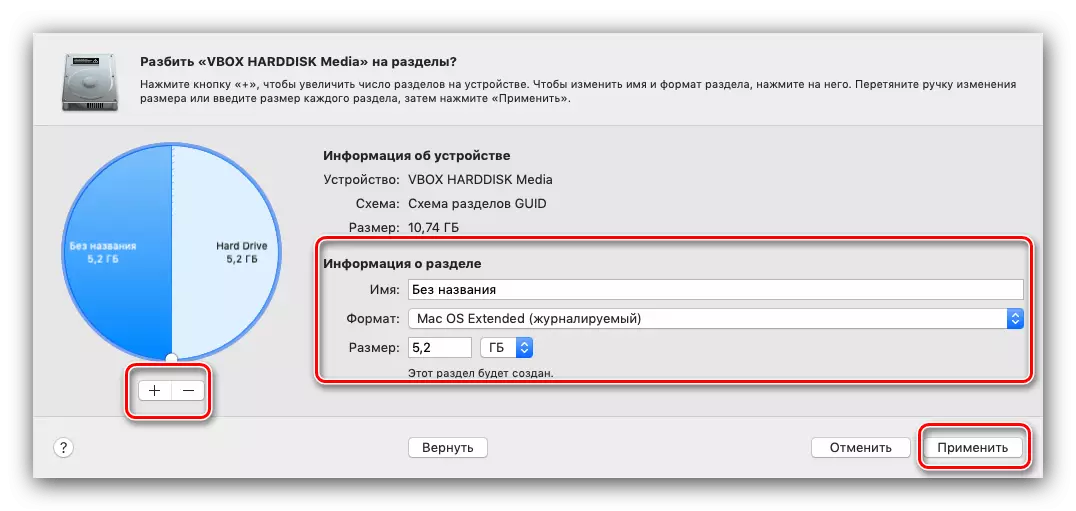
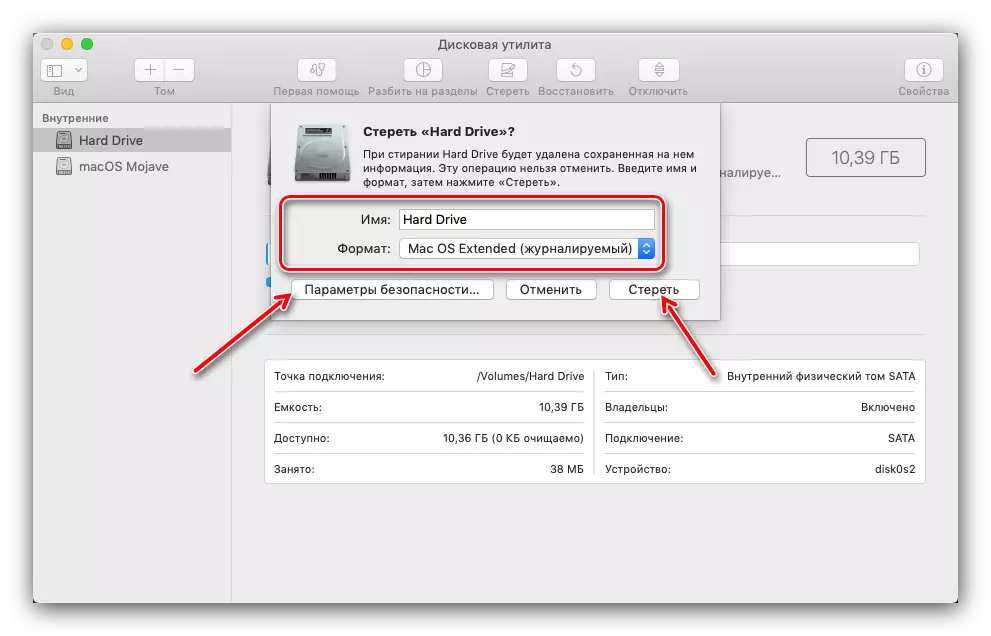
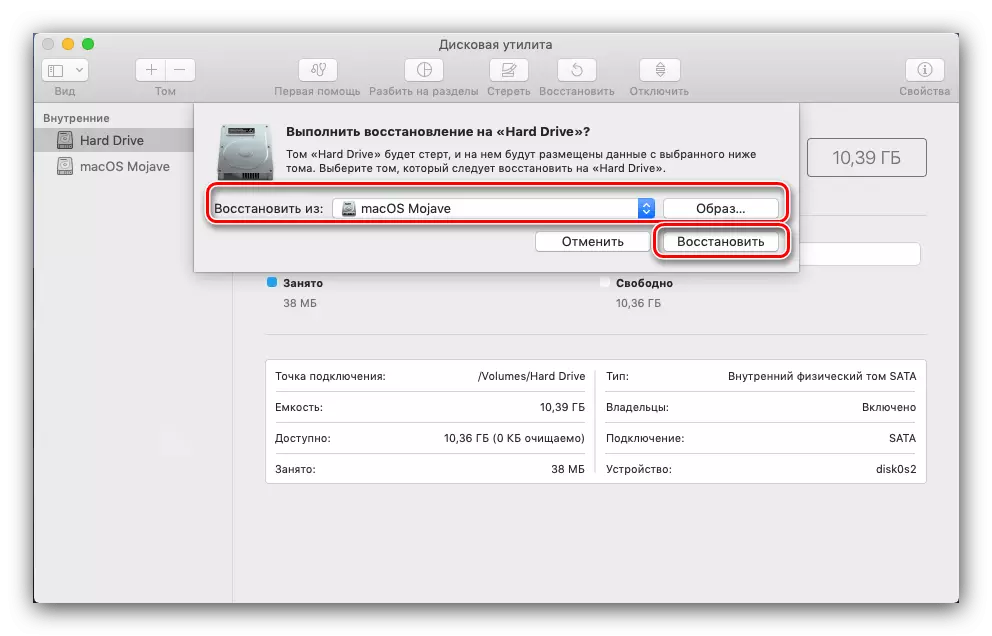
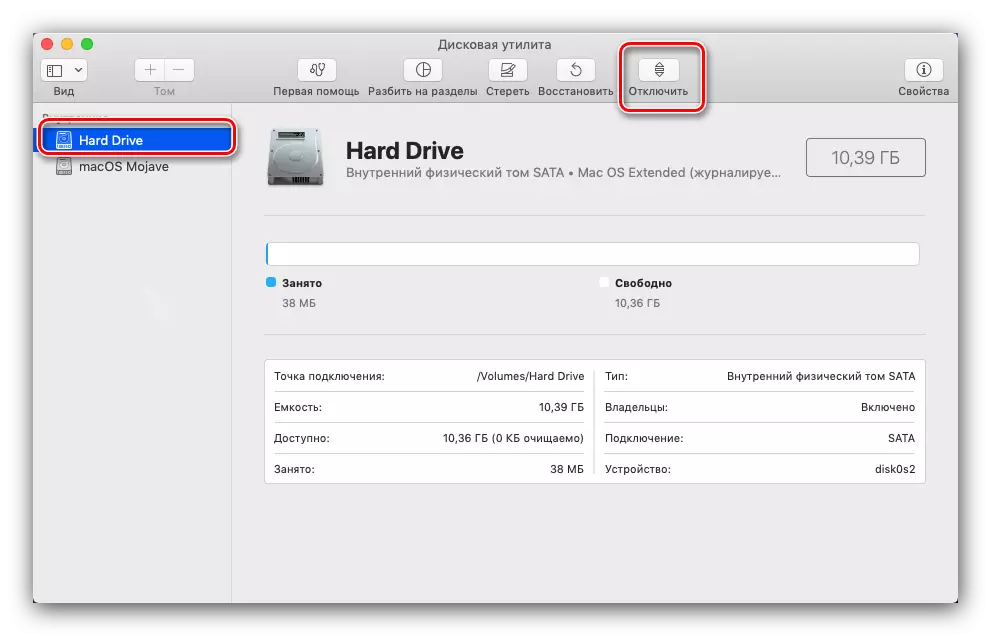
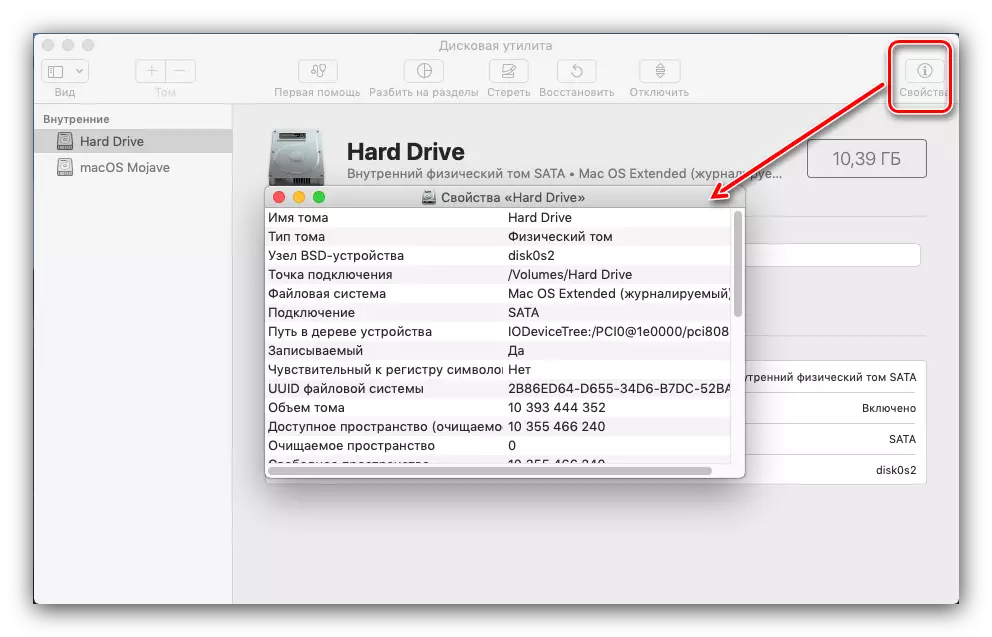
اكتمال لمحة عامة عن الوظائف الأساسية في هذا الشأن، وننتقل إلى قدرات متقدمة أداة القرص.
الوظائف ذات المنفعة طويلة
الخيارات المتاحة في "فائدة القرص" لا تقتصر على ملامح بسيطة الواردة في القسم أعلاه. من خلال هذا التطبيق، يمكنك أيضا إنشاء وتعديل الصور من مساحة القرص، وكذلك صفائف RAID.
العمل مع الصور مساحة القرص
للمبتدئين في ماك، وشرح: تحت مصطلح "صورة" في نظام التشغيل من شركة آبل يعني شيئا آخر غير ويندوز. الطريق على makints هو نوع من الأرشيف في شكل DMG، والذي يبدو النظام وكأنه جهاز متصل. خلق صورة لمثل هذه يحدث وفقا لهذه الخوارزمية:
- في القرص شريط الأدوات، حدد ملف - "صورة جديدة". بعد ذلك، يمكنك تحديد مصدر البيانات. "صورة فارغة" ينطوي على خلق التخزين في نظام الملفات التي سيتم إضافة الملفات في وقت لاحق.
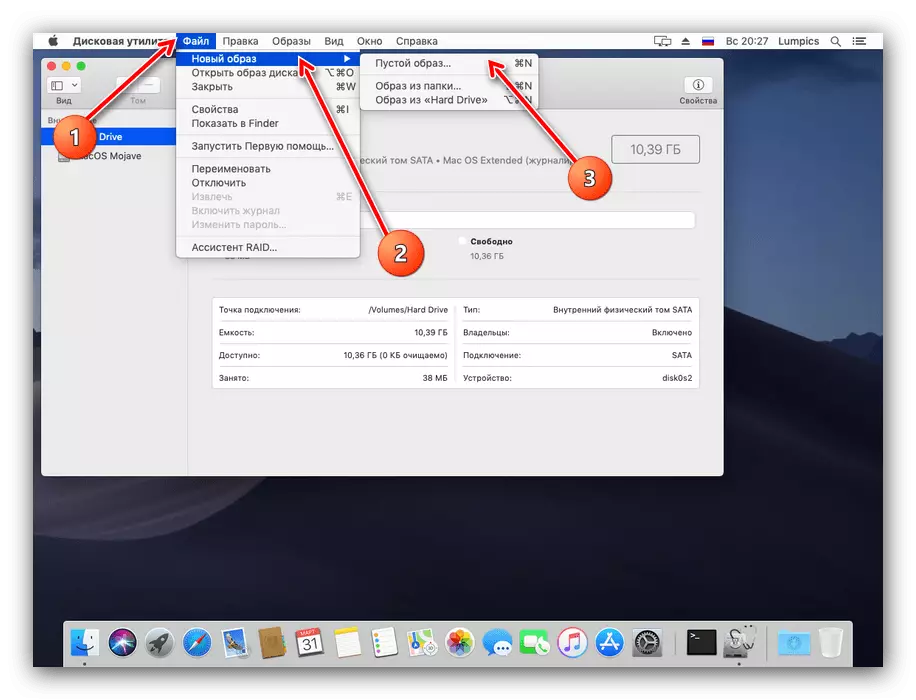
تفترض وظيفة "صورة مجلد" لاختيار دليل في الباحث، على أساسها سيتم إنشاء أرشيف. "صورة * اسم محرك الأقراص *" يسمح لك لإنشاء نسخة من القرص تماما.
- تعتمد إجراءات أخرى على المصدر المحدد. عند إنشاء صورة فارغة، يمكنك تحديد الاسم أو التنسيق أو الموقع والحجم (يمكن حتى أن تقسم إلى أقسام) والتشفير.
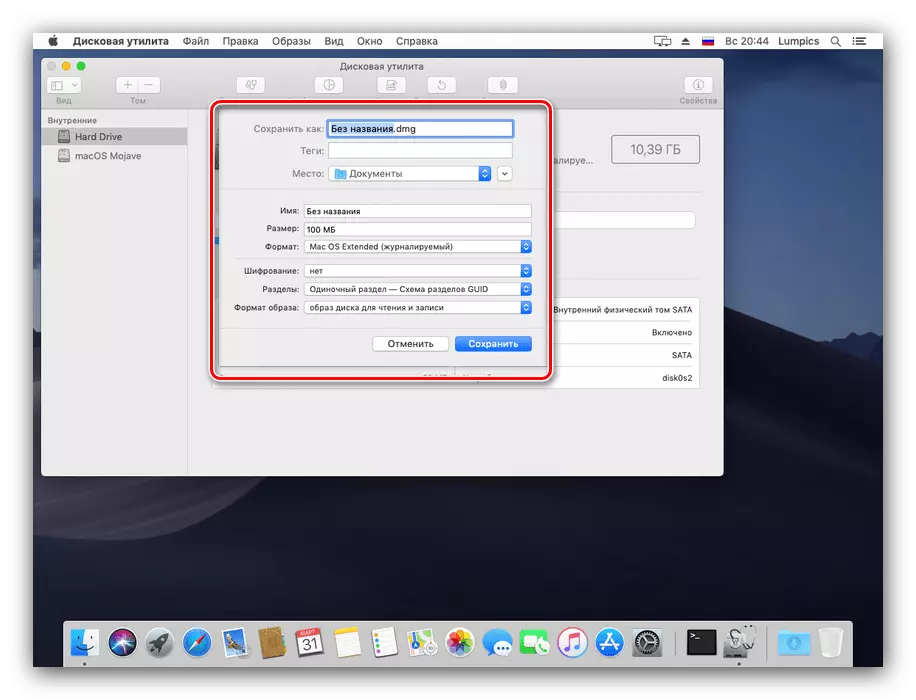
في النسخة صورة، تتوفر من المجلد فقط اسم، والعلامات، وشكل وتشفير المعلمات.
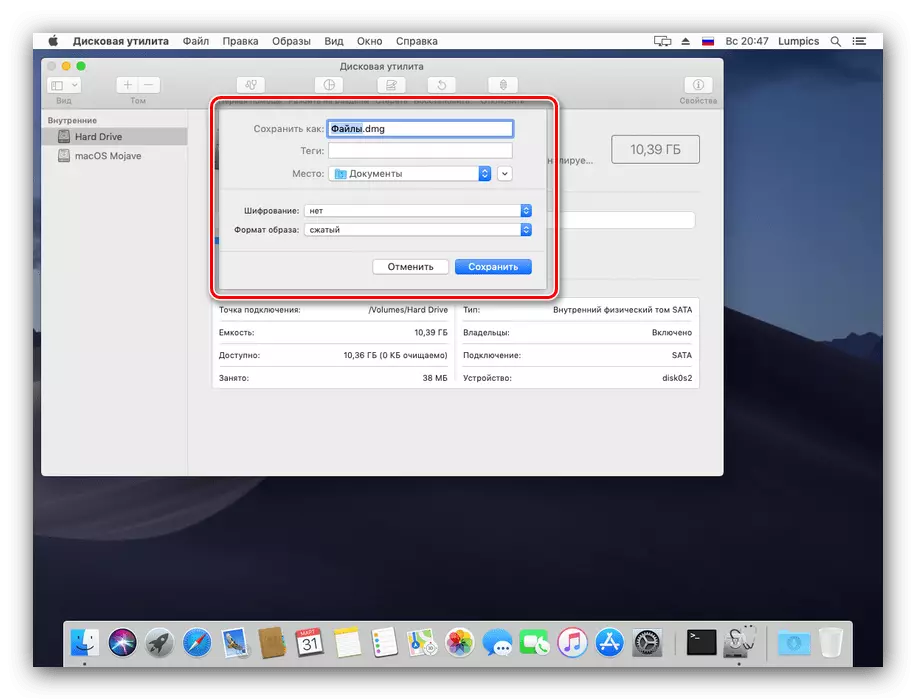
للصورة وسائل الإعلام، يمكنك تكوين فقط اسم وشكل، وكذلك تشفير مجموعة.
- يتوفر إدارة الصور من خلال هذا البند بند في قائمة "القرص المساعدة". هناك خيارات للتحقق من سلامة البيانات، إضافة الشيكات، تحويل إلى نوع آخر أو الشكل، تغيير حجم (وليس لجميع الصيغ) ومسح صورة الانتعاش.
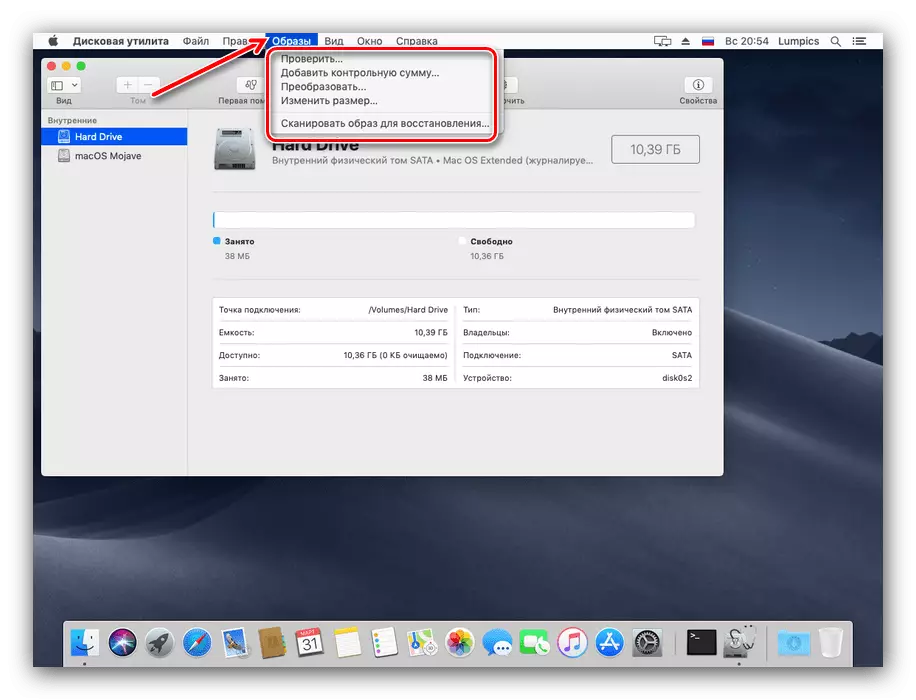
خلق مجموعة RAID
من خلال "أداة القرص"، يمكنك إنشاء صفائف RAID عن أفضل وسيلة للحفاظ على البيانات. تبدو هكذا:
- استخدام الملف "ملف" - "RAID مساعد".
- وسائل لخلق ستبدأ مجموعة محددة. أولا وقبل كل شيء، تحتاج إلى تحديد النوع المناسب - تحقق من علامة قبالة "التالي" المطلوب ثم اضغط على.
- في هذه المرحلة، عليك أن تختار محركات الأقراص التي تريد الجمع في RAID. يرجى ملاحظة أن محرك أقراص التمهيد (الذي تم تثبيت النظام) لا يمكن أن يكون إضافة إلى صفيف.
- هنا لتكوين خصائص مجموعة. يمكنك تحديد اسم وشكل وحجم الكتلة.
- قبل إنشاء نظام مجموعة سوف يحذرك أن يدفع المختارة سيتم تنسيق. معرفة ما اذا كان هناك نسخ احتياطية من البيانات المخزنة عليها، ثم اضغط على "إنشاء".
- انتظر حتى نهاية الإجراء، ثم انقر فوق إنهاء.
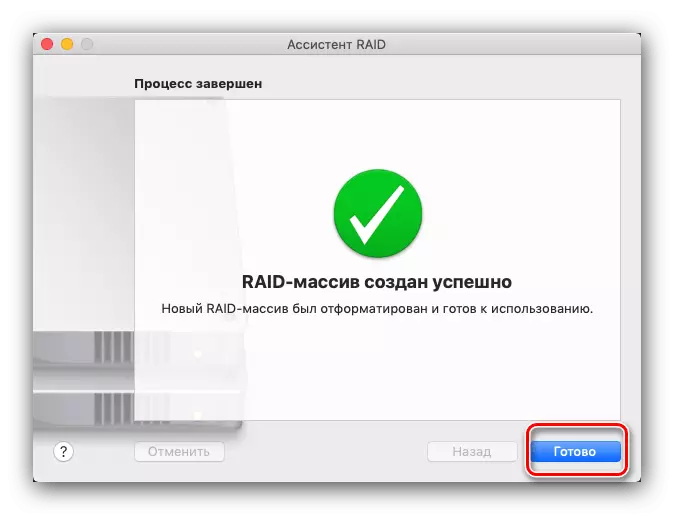
الآن في "فائدة القرص" سيكون بندا جديدا مع RAID التي تم إنشاؤها حديثا.
- إذا كانت هناك حاجة لوجود RAID اختفت، يمكنك حذفها عن طريق الضغط على زر أسفل القائمة من الأقراص المتصلة.
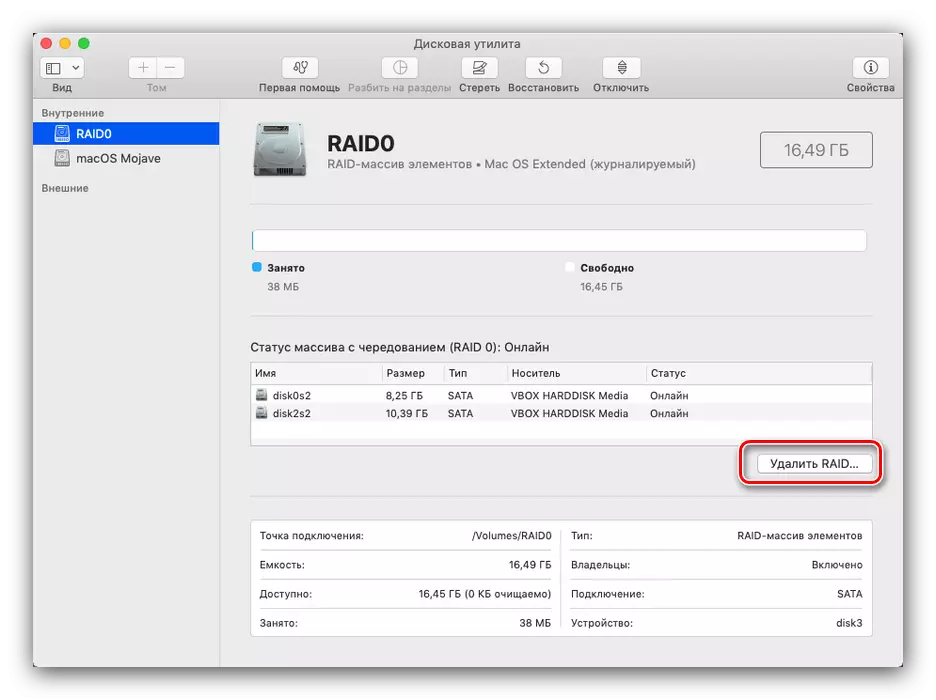
وفي الوقت نفسه، سيتم تنسيق الأقراص، بحيث يكون ذلك في الاعتبار.
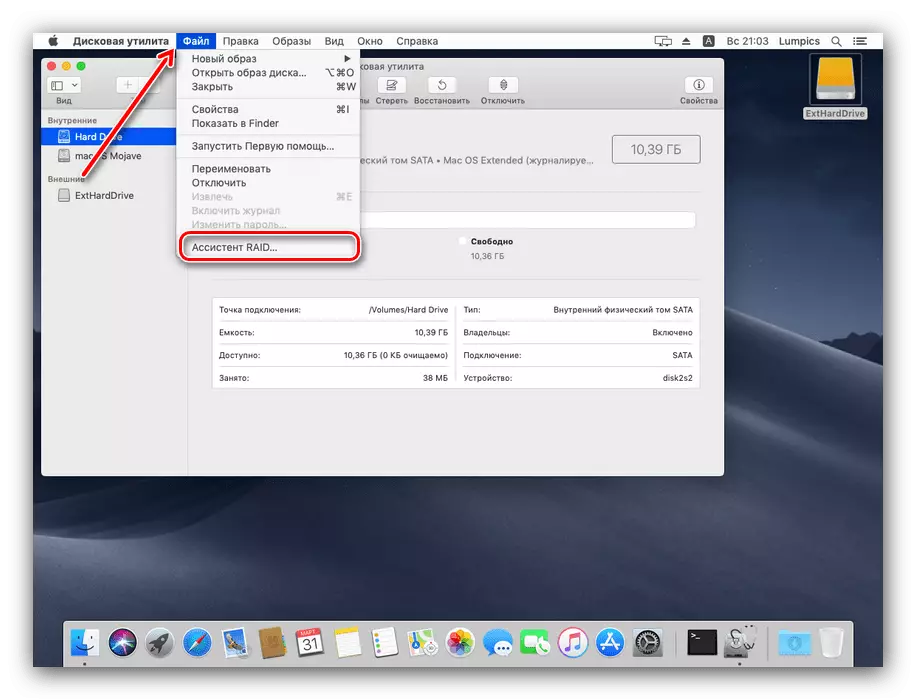
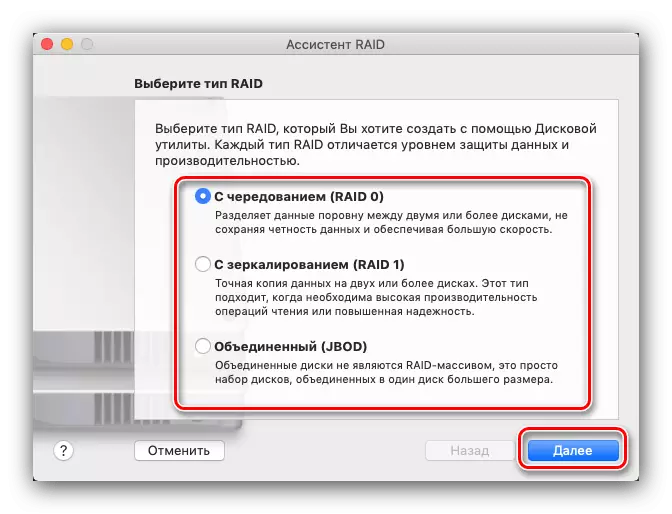
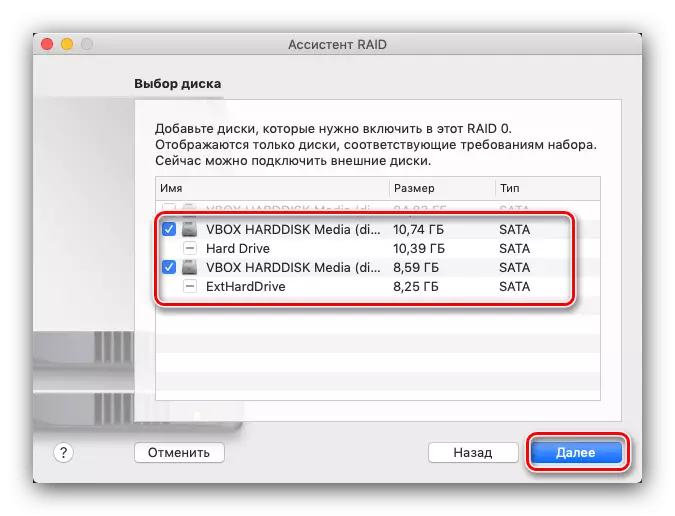
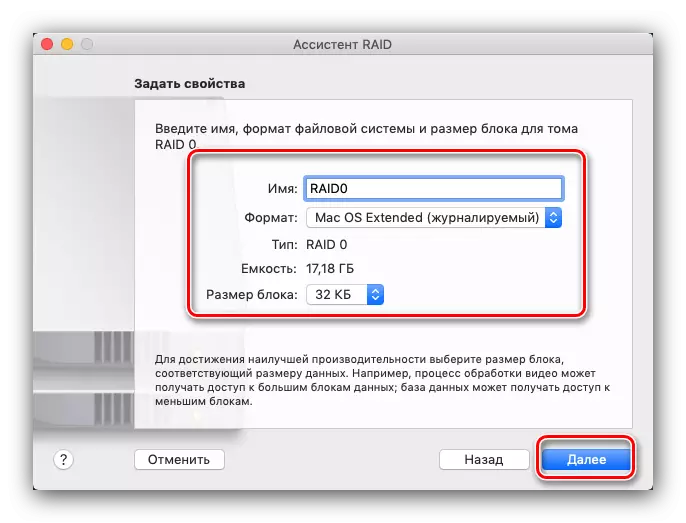
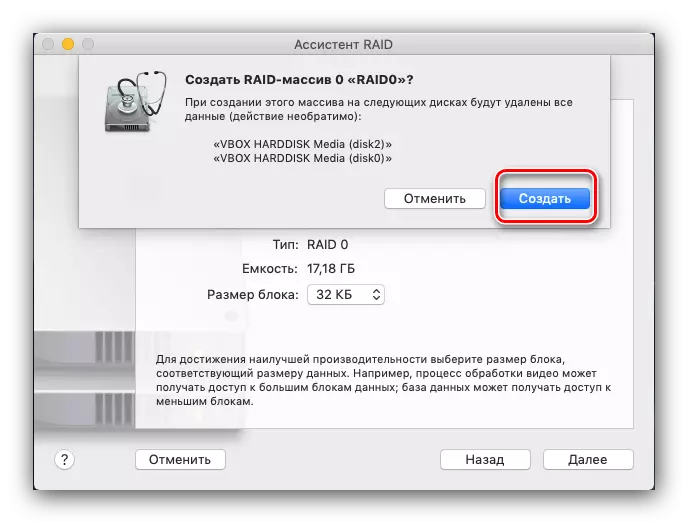
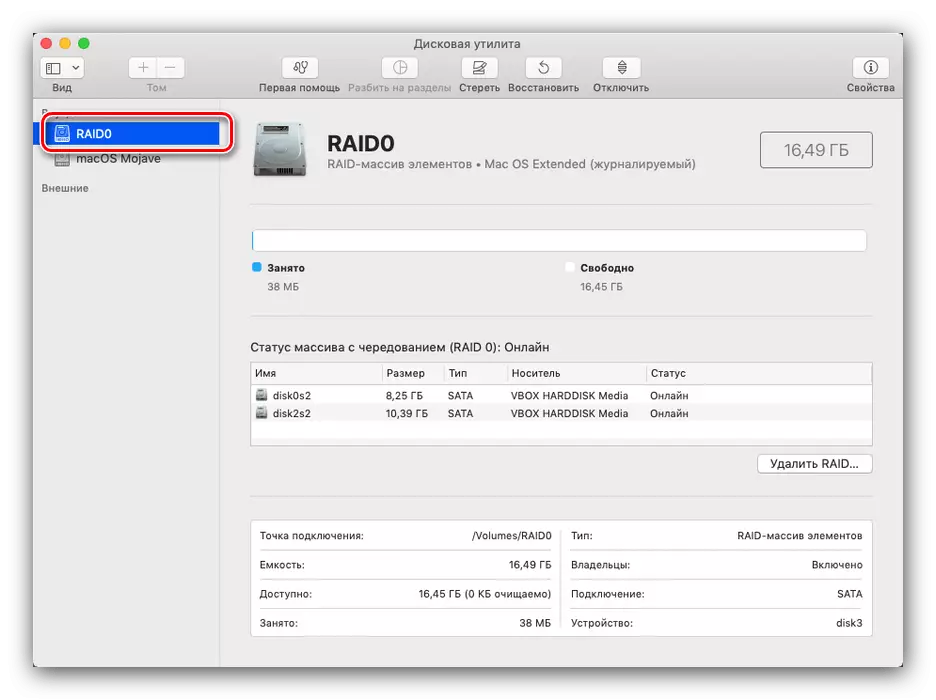
استنتاج
كما ترون، فإن "أداة القرص" في ماك هو أداة قوية للسيطرة على محركات الأقراص مع ميزات إضافية مفيدة من شأنها أن تكون مناسبة لجميع فئات المستخدمين.
